您是否曾经同时打开多个YouTube视频?声音的刺耳声可能难以忍受。
YouTube视频会自动开始播放,并且似乎可以同时播放的视频数量没有限制。
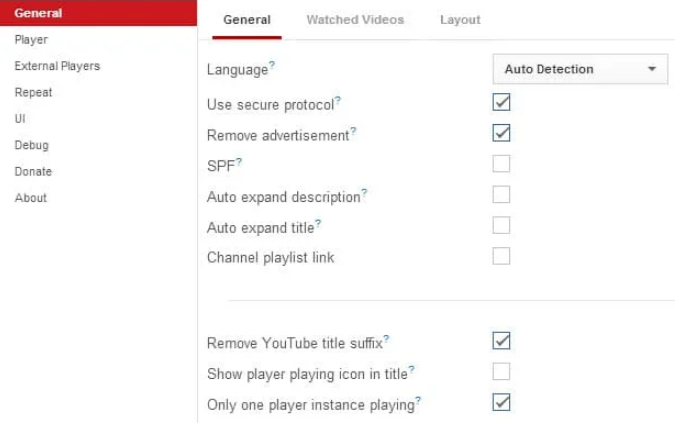
用户同时打开四个视频将使所有四个视频立即开始缓冲和播放,而不仅仅是活动浏览器选项卡中的一个。
但是,如果仅同时打开一个视频,则视频的自动播放也会成为问题。例如,互联网连接速度慢的用户可能会遇到视频停止播放的缓冲期。许多人希望通过在视频开始加载后停止播放,在视频完全缓冲后重新启动视频来克服该问题。这样可以确保观看视频时不会中断。
已经开发了一些可以使过程自动化的附件。大部分附加组件会在YouTube视频开始播放后立即停止播放,而不会中断视频缓冲。
更新:请注意,一些可追溯到2010年的选项不再起作用,如下所示。但是,您可以使用一种替代方法,并且至少在Firefox和Google Chrome中可以使用。
YeppHa Center是Google Chrome浏览器的扩展程序,可让您完全控制YouTube上的自动播放。如果您运行Firefox,请查看下面的链接。
第一个选项在“常规”>“常规”下可用。在这里,您需要确保选择了“仅播放一个播放器实例”,如果该选项被禁用,它会暂停YouTube上正在播放的任何其他视频。因此,无论您打开了多少个YouTube页面,如果启用该选项,则始终只能在YouTube上播放一个视频。
youtube自动播放
第二个选项位于“播放器”>“自动播放”下。在这里,您可以防止以下内容的自动播放:
防止自动播放
禁止播放列表自动播放
防止标签自动播放
防止标签播放列表自动播放
禁止自动播放YouTube
所有这些选项默认情况下都是禁用的,需要在扩展程序的首选项中启用。
谷歌浏览器
Google Chrome扩展程序“停止YouTube自动播放”可满足Chrome用户的所有需求。它会停止视频的自动播放,并使缓冲链接保持活动状态,以便即使在背景选项卡中,视频也可以缓冲到100%。
更好的事实是该插件同时支持YouTube上的Flash和HTML5视频播放器,从而确保所有视频都不会自动播放。[ 下载链接 ]
火狐浏览器
Firefox插件会停止自动播放嵌入式媒体的视频。它不仅适用于Youtube视频,还适用于其他嵌入式媒体。阻止媒体通过两种方式自动启动。第一个尝试停止自动播放,第二个尝试将嵌入的媒体替换为红框。
youtube自动播放
youtube自动播放
这些选项提供详细的配置设置。例如,可以阻止Flash和Silverlight或白名单和黑名单站点。
更新:不再可用,请查看以下替代方法:
Firefox替代品:
Tubestop:停止自动播放Youtube视频。[由其作者删除,不再可用]
TweakTube-YouTube增强器/视频下载器:如果唯一的问题是自动播放,那就大功告成。想要提供更多功能的多功能解决方案的用户可以尝试使用Firefox附加组件。[不再工作]
Stop Tube HTML5将阻止在YouTube上自动播放vHTML5视频。
Greasemonkey脚本
YouTube自动缓冲和自动高清及删除广告:完全缓冲YouTube视频,同时防止自动播放
